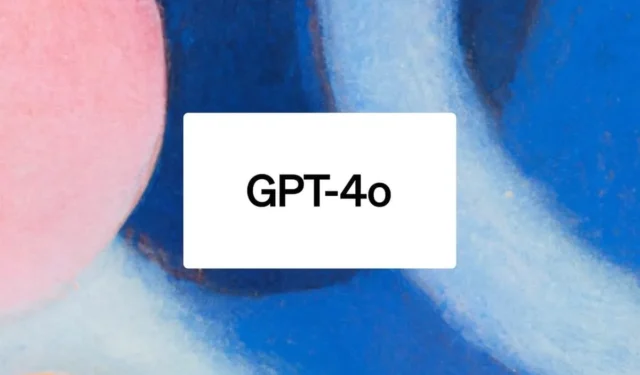
Więc słyszałeś o najnowszym rewolucyjnym rozwiązaniu OpenAI, GPT-4o, i nie możesz się doczekać, aby go zdobyć? Zastanów się? Możesz teraz w pełni poczuć smak jego tekstowej wspaniałości, korzystając z LibreChat — a ja jestem tutaj, aby Cię przez to przeprowadzić.
Co będziesz potrzebował. Zanim przejdziemy do sedna, upewnij się, że masz zainstalowane na swoim komputerze następujące oprogramowanie:
- Git: Pobierz Gita
- Docker: Pobierz DockerWystarczy postępować zgodnie z instrukcjami konfiguracji, a następnie uruchomić
docker --versionterminal, aby dokładnie sprawdzić, czy zrobiłeś to dobrze.
Konfiguracja i konfiguracja GPT-4o w Librechat
- Najpierw musisz pobrać kod LibreChat. Otwórz terminal i uruchom to polecenie:
git clone https://github.com/danny-avila/LibreChat.git
- Teraz, gdy masz już kod, przejdź do katalogu LibreChat, wpisując:
cd LibreChat
- Następnie musisz utworzyć plik konfiguracyjny. Użyj tego polecenia, aby skopiować przykładowy plik:
cp. env.example. env
- Czas zacząć działać! Użyj Docker Compose, aby uruchomić LibreChat, wykonując:
docker compose up -d
- Gdy wszystko działa, możesz teraz uzyskać dostęp do LibreChat. Otwórz przeglądarkę internetową i przejdź do:
http://localhost:3080/
Konfigurowanie i używanie modelu GPT-4o w LibreChat
Skoro masz już uruchomiony LibreChat, oto krótki przewodnik, który pomoże Ci zacząć z niego korzystać.
- Otwórz przeglądarkę internetową i przejdź do
http://localhost:3080/. Zostaniesz poproszony o zalogowanie się przy użyciu swoich danych uwierzytelniających. Ponieważ właśnie go zainstalowałeś, zarejestruj się, a następnie zaloguj. - Po zalogowaniu się do LibreChat kliknij przycisk rozwijany OpenAI na górnym pasku narzędzi.

- Z menu rozwijanego najedź kursorem na OpenAI i kliknij ikonę koła zębatego obok tekstu „Ustaw klucz API”.

- Pobierz klucz API OpenAI z platformy.openai.com/api-keys, wklej go w pustym polu klucza i naciśnij przycisk „Prześlij”.

- Następnie kliknij menu rozwijane selektora modelu i wybierz
gpt-4oz listy dostępnych modeli OpenAI.

- W oknie czatu wpisz dowolne pytanie lub prośbę, jaką masz. Możesz na przykład zapytać: „Jaka jest dzisiaj pogoda?” Lub poprosić: „Opowiedz mi dowcip”. Naciśnij Enter i zobacz, jak GPT-4o działa magicznie!
LibreChat ma kilka funkcji, które warto poznać:
- Historia rozmów: Sprawdź poprzednie rozmowy, aby wrócić do interesujących dyskusji lub danych.
- Preferencje: dostosuj sposób korzystania z czatu w ustawieniach — motyw, język itp.
- Sekcja pomocy: jeśli utkniesz lub masz pytania dotyczące korzystania z LibreChat, sekcja pomocy jest, cóż, pomocna!
Masz to! GPT-4o poprzez LibreChat działający bezpośrednio na Twoim komputerze.



Dodaj komentarz